海外からでもApple Intelligenceを使える!簡単アクセス方法とその魅力
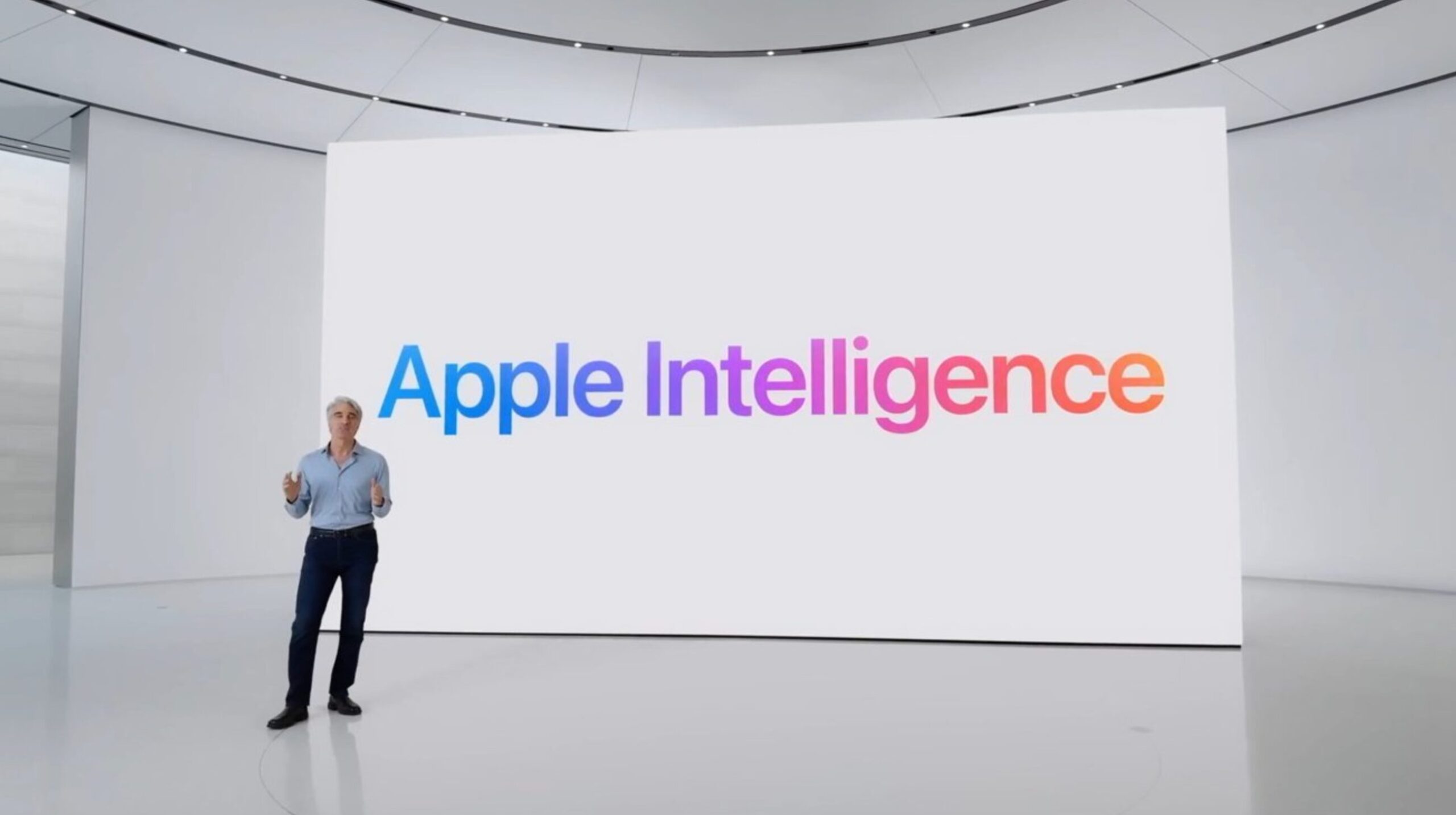
Apple Intelligenceが話題を呼んでいますが、「米国限定のBeta 版だ」という噂が広がっています。しかし、実はそれは正確ではありません。驚くほど簡単に、海外からでもアクセスできるんです。今回は、その方法と魅力についての紹介です。
Apple Intelligenceとは?その革新的な機能
Apple Intelligenceは、AppleがiOS 18.1で導入する新しいAI機能です。この機能は、ユーザーの日常生活をより便利に、より効率的にするために設計されています。
主な特徴
- 自然言語処理の強化
- タスク自動化の拡張
- パーソナライズされた推奨機能
海外からApple Intelligenceにアクセスする方法
意外かもしれませんが、海外からのアクセスはそれほど難しくありません。むしろ、Appleは意図的に簡単にしているようです。
現時点で英語のみの対応ですが、将来的には他の言語もサポートされる可能性が高いでしょう。
必要な条件
- 互換性のあるデバイス(iPhone 15 ProまたはPro Max)
- iOS 18.1 Developer Beta のインストール
ステップバイステップガイド:Apple Intelligenceへのアクセス方法
1. iOS 18.1デベロッパーBeta のインストール
- developer.apple.comにアクセスし、通常のApple IDでログイン
- 「設定」アプリを開き、[一般]>[ソフトウェアアップデート]に移動
- [ベータアップデート]をタップし、[iOS 18.1 Developer Beta]を選択
- ダウンロードしてインストール
2. 米国外からのアクセス設定
- 「設定」アプリで[言語と地域]を開く
- [言語]>[English (US)]を選択
- [地域]を[アメリカ合衆国]に変更
- メインメニューに戻り、[Apple Intelligence & Siri]を選択
- 言語を[英語(アメリカ合衆国)]に変更
- 音声を英語(アメリカ合衆国)のいずれかに設定し、ダウンロード完了を待つ
- iPhoneを再起動
3. Apple Intelligenceの有効化
- [Apple Intelligence & Siri]設定画面で[Join Waitlist]をタップ
- 数分待つと[Turn On Apple Intelligence]に変わるのでタップ
- ウェルカムメッセージが表示され、使用開始となります
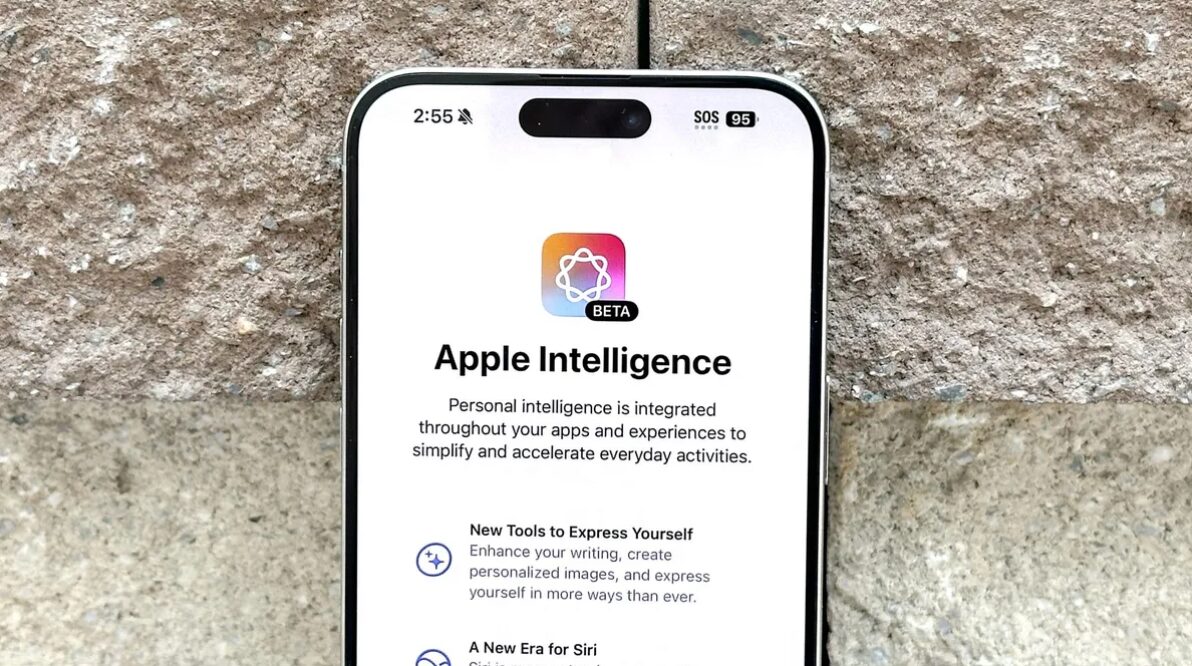
Apple Intelligenceの魅力:なぜ今すぐ使うべきか
1. 生産性の向上
Apple Intelligenceは、日々のタスクを自動化し、効率的に処理することができます。例えば、メールの返信案を生成したり、スケジュール管理を最適化したりと、あなたの仕事をサポートします。
2. パーソナライズされた体験
ユーザーの行動パターンを学習し、個々のニーズに合わせた提案や情報を提供します。これにより、iPhoneがより「あなた専用」のデバイスになります。
3. シームレスな情報アクセス
必要な情報を、より自然な形で素早く取得できます。例えば、「今週末の天気はどう?」と聞くだけで、詳細な天気予報を教えてくれるでしょう。
4. 創造性の促進
アイデアの生成や文章の校正など、クリエイティブな作業もサポート。あなたの創造性を引き出し、新たな発想を促します。
注意点とTips
- バッテリー消費に注意: AI機能は電力を消費するため、バッテリーの減りが早くなる可能性があります。
- プライバシー設定の確認: 個人情報の扱いについて、設定をしっかり確認しましょう。
- 定期的なアップデート: 新機能や改善点が随時追加されるので、こまめにアップデートすることをおすすめします。
まとめ
Apple Intelligenceは、単なる機能追加ではありません。
それは、私たちのデジタルライフを根本から変える可能性を秘めた革新的な技術です。
海外からでもアクセスできるこの機会を逃さず、ぜひ一度試してみてください。
きっと、あなたのiPhoneの使い方が大きく変わることでしょう。
それは、私たちのデジタルライフを根本から変える可能性を秘めた革新的な技術です。
海外からでもアクセスできるこの機会を逃さず、ぜひ一度試してみてください。
きっと、あなたのiPhoneの使い方が大きく変わることでしょう。
新しい技術を早期に体験することで、デジタル時代の最前線に立つことができます。
Apple Intelligenceは、そんな未来への扉を開く鍵なのです。
ただし、あくまでBeta版なので自己責任と言うことを忘れないようにしてください。
(Via 9to5Mac.)


LEAVE A REPLY